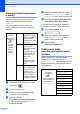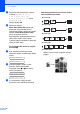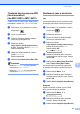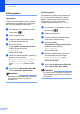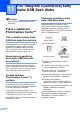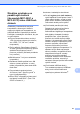User's Guide
Table Of Contents
- PRÍRUČKA UŽÍVATEĽA MFC-250C MFC-290C MFC-297C
- Informácie o schválení a oznámenie o zostavení a publikovaní
- Vyhlásenie o zhode ES
- Obsah
- Časť I: Všeobecné
- 1 Všeobecné informácie
- 2 Vkladanie papiera a dokumentov
- 3 Všeobecné nastavenia
- 4 Funkcie zabezpečenia
- Časť II: Fax
- 5 Odosielanie faxu
- Vstup do režimu Fax
- Hromadné rozosielanie (iba čiernobielo)
- Ďalšie funkcie odosielania
- 6 Prijímanie faxu
- 7 Telefón a externé zariadenia
- 8 Vytáčanie a ukladanie čísiel
- 9 Tlač správ
- 5 Odosielanie faxu
- Časť III: Kopírka
- 10 Kopírovanie
- Ako kopírovať
- Možnosti kopírovania
- 10 Kopírovanie
- Časť IV: Priama tlač fotografií
- 11 Tlač fotografií z pamäťovej karty alebo USB flash disku
- Práca s aplikáciou PhotoCapture Center™
- Tlač z pamäťovej karty alebo USB flash disku bez počítača
- Skenovanie na pamäťovú kartu alebo USB flash disk bez počítača
- Použitie aplikácie PhotoCapture Center™ z počítača
- Používanie pamäťovej karty alebo USB flash disku
- Štruktúra priečinkov na pamäťových kartách (iba modely MFC-290C a MFC-297C) alebo USB flash diskoch
- Začíname
- Ako tlačiť z pamäťovej karty alebo USB flash disku
- Nastavenia tlače aplikácie PhotoCapture Center™
- Skenovanie na pamäťovú kartu alebo USB flash disk
- Význam chybových hlásení
- Práca s aplikáciou PhotoCapture Center™
- 12 Tlač fotografií z fotoaparátu
- 11 Tlač fotografií z pamäťovej karty alebo USB flash disku
- Časť V: Programové vybavenie
- Časť VI: Dodatky
- A Bezpečnostné a informačné pokyny
- B Odstraňovanie problémov a bežná údržba
- C Ponuka a funkcie
- D Špecifikácie
- E Register
- Index
- brother SVK
10. kapitola
52
e Stlačením tlačidla a alebo b vyberte
možnosñ Vypnute(1 na 1),
2na1(V), 2na1(S),
4na1(V), 4na1(S) alebo
Poster(3 x 3).
Stlačte tlačidlo OK.
f Stlačením tlačidla
Mono Start (Štart ČB) naskenujte
dokument. Ak používate funkciu
Rozloženie plagátu, môžete tiež stlačiñ
tlačidlo Colour Start (Štart Farba).
Ak ste dokument vložili do
automatického podávača dokumentov
(MFC-290C a MFC-297C) alebo
vytvárate plagát, zariadenie naskenuje
strany a začne tlačiñ.
Ak používate sklo skenera, prejdite
ku kroku g.
g Keď zariadenie naskenuje stranu,
stlačením tlačidla 1 naskenujete ďalšiu
stranu.
Dalsia strana?
1.Ano 2.Nie
h Umiestnite ďalšiu stranu na sklo
skenera. Stlačte tlačidlo OK.
Zopakujte kroky g a h pre všetky
strany rozvrhnutia.
Vloz novu stranu
Potom stlac OK
i Po naskenovaní všetkých strán
dokončite úlohu stlačením tlačidla 2.
Dokument položte lícovou stranou nadol v
smere zobrazenom nižšie:
2 na 1 (V)
2 na 1 (S)
4 na 1 (V)
4 na 1 (S)
Poster (3x3)
Môžete vytvoriñ kópiu fotografie veľkosti
plagátu.